MicroStrategy ONE
Añadir cálculos condicionales a un indicador derivado mediante las funciones If y Case
Los cálculos condicionales se pueden utilizar para complementar el análisis condicional proporcionado con filtrado y umbrales en MicroStrategy Workstation. Puede proporcionar análisis condicional combinando datos en diferentes grupos según el valor de una o más métricas en un panel.
La visualización le permite ver el número de vuelos de cada día de la semana, junto con el porcentaje de los vuelos sin retrasos y el promedio de los retrasos en minutos.
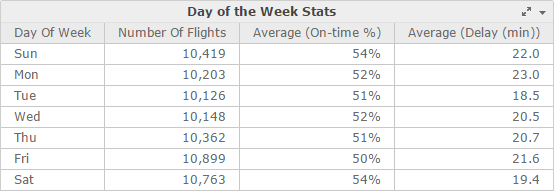
Puede evaluar el rendimiento de los vuelos en función del porcentaje de vuelos a tiempo promedio. Un porcentaje de vuelos sin retrasos promedio del 52% o inferior se considera rendimiento deficiente, mientras que todo lo demás se considera buen rendimiento. Cree un nuevo indicador de rendimiento que incluya un análisis condicional en función del indicador Avg On-time (%). Este análisis condicional se puede realizar creando una métrica derivada que utilice el If función condicional.
IF(([Average (On-time %)]<=0.52), "Poor", "Good")
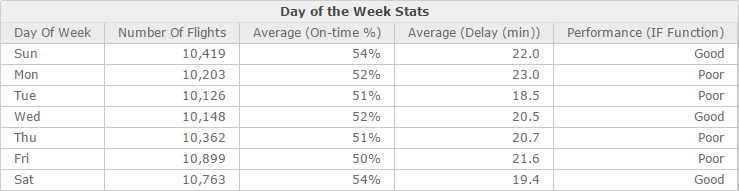
Continúe este análisis desglosando el rendimiento por Nombre de aeropuerto de origen. Arrastre el atributo Nombre de aeropuerto de origen desde el panel Conjuntos de datos hasta el área Filas del panel Editor.
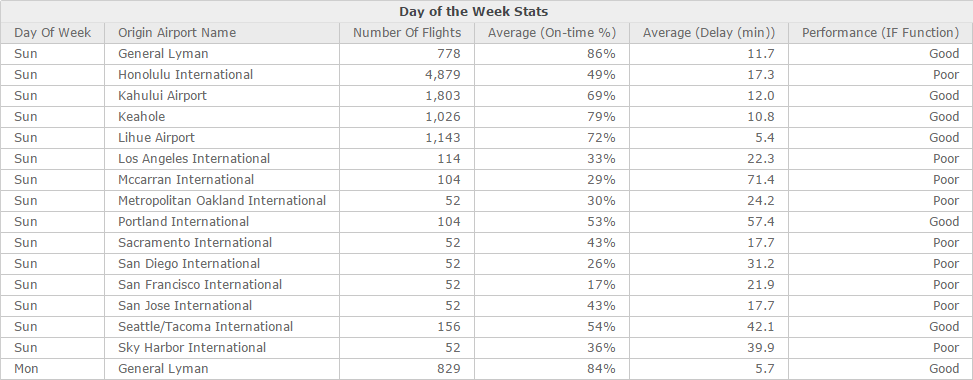
Si desea calificar los valores de una métrica en más de dos grupos, cree una métrica derivada usando el Case función. Modifique el indicador de rendimiento para usar una expresión que califique el rendimiento en tres grupos, en vez de dos. El grupo Excelente es para los aeropuertos que tienen un porcentaje de vuelos sin retrasos promedio superior al 60%.
Case(([Average (On-time %)]<=0.52), "Poor", ([Average (On-time %)]>0.6), "Excellent", "Good")
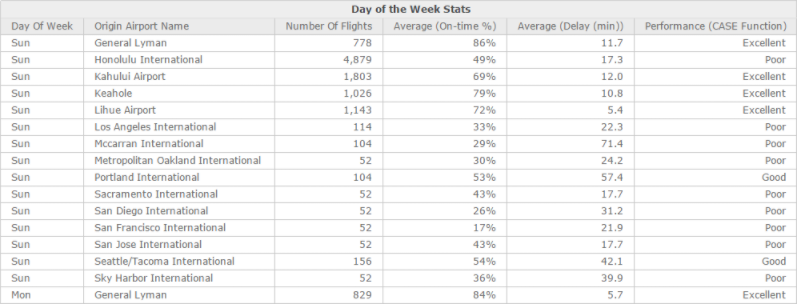
El Case La función proporciona el mismo análisis condicional que la If función. sin embargo, el If La función sólo puede calificar valores métricos en dos grupos diferentes, mientras que la función Case La función puede clasificar valores métricos en dos o más grupos. El Case La función le permite especificar dos o más condiciones para usar para evaluar las métricas que le interesan.
Puede aplicar calificaciones en más de una métrica en un If o Case función. Puede evaluar el rendimiento de vuelos en función del porcentaje de vuelos sin retraso promedio y del tiempo de retraso promedio en minutos. Tener un porcentaje de vuelos a tiempo promedio del 52% o inferior combinado con una demora promedio de 15 minutos o mayor se considera rendimiento deficiente, mientras que todo lo demás se considera buen rendimiento. Cree un nuevo indicador de rendimiento que incluya un análisis condicional basado en el indicador Avg On-time (%) y el indicador Avg Delay (min).
IF((([Average (On-time %)] <= 0.52) And ([Average (Delay (min))] >= 15)),"Poor","Good")
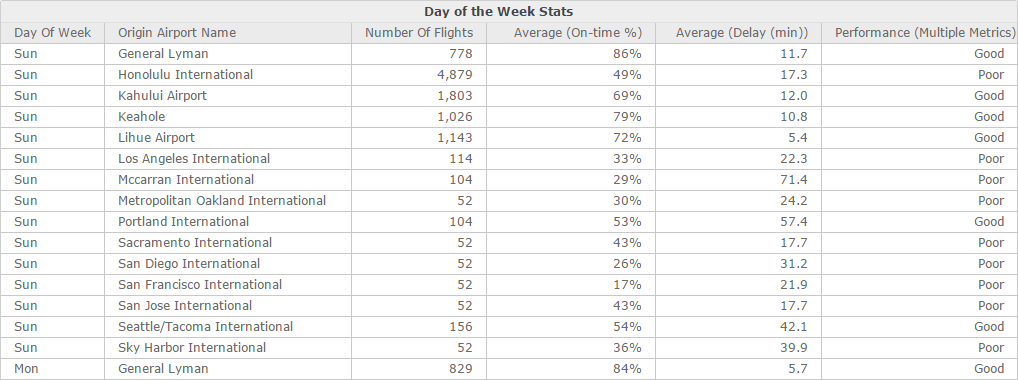
Puesto que un análisis condicional se crea como un indicador derivado, en vez de incluirse en una visualización como un filtro, todos los resultados de un análisis condicional se muestran en una visualización a la vez. En los ejemplos anteriores, esto le permite ver datos sobre todos los aeropuertos, tanto los que tienen buen rendimiento como los que tienen rendimiento deficiente. La aplicación de un filtro a una visualización, por el contrario, oculta los datos en una visualización que no cumple con la condición de filtrado.
Realizar cálculos condicionales con métricas derivadas
- Abre el tablero quieres modificar.
-
Cree un indicador derivado y resérvelo para utilizarlo en el futuro en una visualización. En el panel Conjuntos de datos, haga clic en Más
 a la derecha del conjunto de datos en el que está creando una métrica derivada y elija Crear métrica.
a la derecha del conjunto de datos en el que está creando una métrica derivada y elija Crear métrica.Se abrirá el Editor de fórmulas de indicador.
- Escriba un nombre para el indicador en el campo Nombre de indicador.
- En el panel Funciones, busque las funciones If o Case.
- En el panel Funciones, pase el cursor por la función If o Case, y haga clic en Editar.
- Especifique los valores que usará como argumentos. Si va a editar la función If, use los valores del paso 7. Si va a editar la función Case, use los valores del paso 8.
- La sintaxis de la función If es
IF(Condition, TrueResult, FalseResult)dónde: - La sintaxis para el
Casela función esCondition(Condition1,ReturnValue1,Condition2,ReturnValue2,...,DefaultValue)dónde: - Haga clic en Agregar para añadir la función al indicador. La función, incluidos los argumentos proporcionados, aparece en el panel derecho del Editor de fórmulas de indicador.
- Haga clic en Validar para comprobar si la expresión del indicador es válida.
- Haga clic en Guardar.
Condition es la expresión condicional. La condición puede contener indicadores, operadores lógicos y de comparación y constantes. La condición debe evaluarse para que sea VERDADERA o FALSA.
TrueResult es un valor constante o métrico que se devolverá si la condición es VERDADERA. Para mostrar texto como el valor devuelto, incluya el texto entre comillas dobles ("").
FalseResult es un valor constante o métrico que se devolverá si la condición es FALSA. Para mostrar texto como el valor devuelto, incluya el texto entre comillas dobles ("").
Condition1 es la primera condición a evaluar. La condición puede contener indicadores, operadores lógicos y de comparación y constantes.
ReturnValue1 es un valor constante o métrico que se devolverá si el Condition1 la condición es VERDADERA. Para mostrar texto como el valor devuelto, incluya el texto entre comillas dobles ("").
Condition2 es la segunda condición a evaluar. La condición puede contener indicadores, operadores lógicos y de comparación y constantes.
ReturnValue2 es un valor constante o métrico que se devolverá si el Condition2 la condición es VERDADERA. Para mostrar texto como el valor devuelto, incluya el texto entre comillas dobles ("").
El ... (puntos suspensivos) representa cualquier número de combinaciones de condiciones y valores de retorno que se pueden usar para crear otro grupo lógico. Cada condición debe tener un valor de retorno.
DefaultValue es un valor constante o métrico que se devolverá si ninguna de las condiciones es VERDADERA. Para mostrar texto como el valor devuelto, incluya el texto entre comillas dobles ("").
Mire el vídeo a continuación para aprender a utilizar las funciones de casos.
Temas relacionados
Introducción a los indicadores
Introducción a los indicadores derivados
Crear una métrica derivada utilizando el editor de funciones de métricas
Crear un indicador derivado en una cuadrícula mediante un acceso directo
Crear un indicador derivado combinando dos indicadores con un operador
Cree una métrica derivada combinando varias métricas
Cree una métrica derivada seleccionando la función de agregación
Crear una métrica derivada de un atributo
Cree una métrica derivada desde cero utilizando el editor de fórmulas de métricas
Cambiar el comportamiento de agregación y de subtotales de un indicador derivado
Proporcionar análisis estadísticos de R Analytics
Editar métricas derivadas desde el panel
